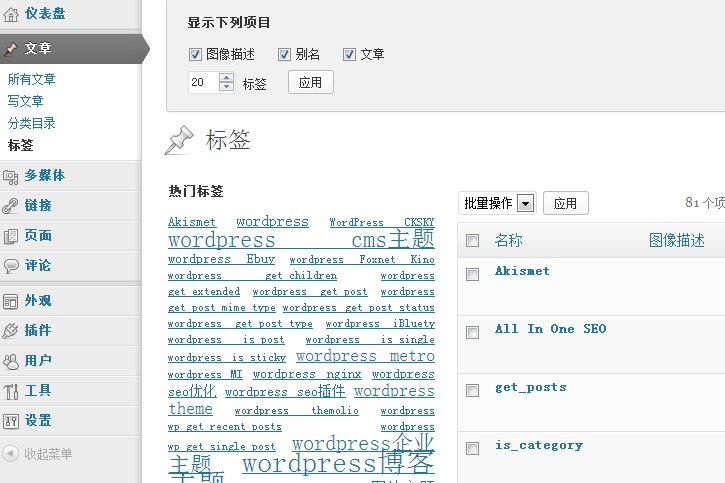前面我们已经讲了WordPress后台使用教程之仪表盘,现在我们继续来介绍wordpress的后台文章单的使用,文章菜单包含四个子菜单分别是:
- 1、所有文章
- 2、分类目录
- 3、写文章
- 4、标签
1、所有文章
主要提供了你在wordpress上发布的文章列表。
本页面的操作功能点有:
- 1、您可在“显示选项”中依据您的需要隐藏或显示显示的文章列表字段及每页显示的文章数量。
- 2、将鼠标光标悬停在文章列表中的某一行,操作链接将会显示出来,您可以通过它们快速管理文章,操作有:编辑 | 快速编辑 | 移至回收站 | 查看
- 3、文章列表带有批量编辑的功能,您可以一次删除/回收多个文件。使用文章左侧的复选框,选择您需要操作的文件,然后从“批量操作”下拉菜单中选择您的操作类型。点击“应用”,操作即生效。在使用”批量编辑“时,您可以一次编辑这些文章的多个属性(分类目录、作者等)。要从待编辑文章中移除某篇,请在”批量编辑“区域中点击其标题旁边的“x”。
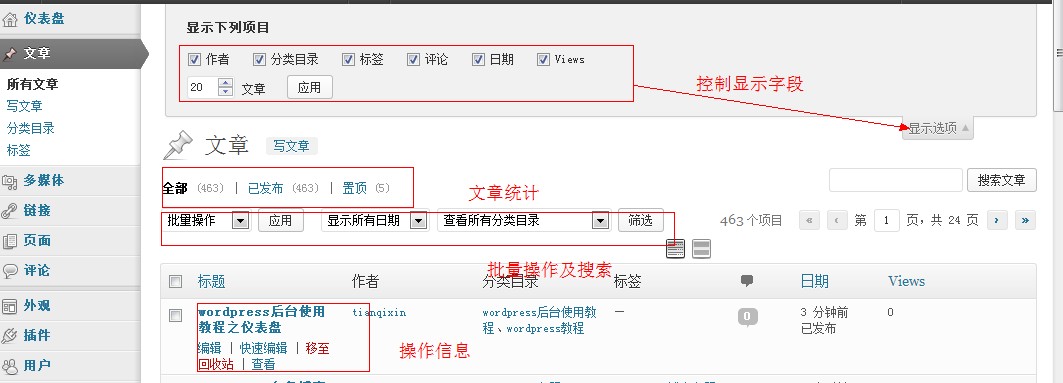
2、写文章
写文章应该是wordpress后台最常用到的页面,该页面也是我们主要发布内容的区域,操作区域说多不多,说少也不少,部分是隐藏区域,这些都在“显示选项”中设置,“显示选项”在页面中取消隐藏这些模块(摘要、发送 Trackback、自定义栏目、讨论、别名,和作者)。您还可以切换一栏/两栏布局。
编辑器有两种编辑模式:“可视化”和“文本”。点击相应的标签可进行切换。可视化模式及编辑器的模式,文本说白了就是源码模式,如果你熟悉HTML代码可以用文本来编辑自己喜欢的格式。
发布 – 您可以在“发布”区域设置文章的属性。点击“状态”、“可见性”、“发布”右侧的“编辑”按钮,可以调整更多设置。可见性设置包括密码保护和文章置顶;通过设置发布选项,可实现定时发布功能。
特色图片 – 为文章配上一张特色图片。若您的主题具有“特色图片”功能,这张图片可能会显示在首页、页面顶端等位置。
讨论(默认不显示) – 您可以设置评论和引用通告的开关。若该篇文章有评论,您可以在这里浏览、审核评论。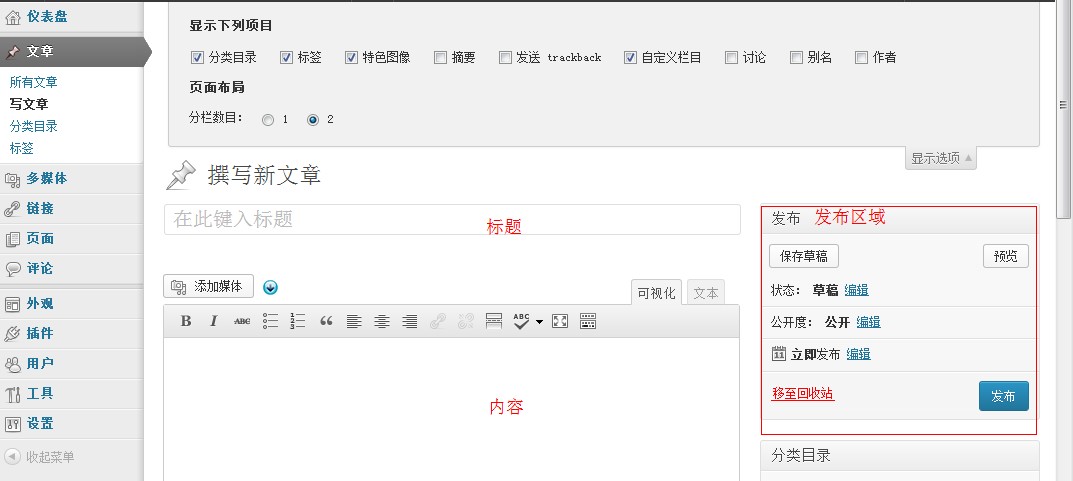
3、分类目录
分类目录主要提供站点的分类信息及添加分类操作。“显示选项”中,您可以调整每页显示的标签数量、隐藏或显示表格中的一些栏目。
当您创建一个新分类目录时,您须填写下列栏目:
- 名称 – 标签在网站上的显示名称。
- 别名 – “别名“是 URL 友好的另外一个叫法。它通常为小写并且只能包含字母,数字和连字符。
- 父级 – 分类目录和标签不同,它可以有层级关系。您可以有一个音乐的分类目录,目录下面可以有叫做“流行”或者“古典”的子目录。要实现这样的层级关系,请先创建子分类目录,然后在“父级”处选择它所属的父级分类目录。
- 描述 – “描述”只会在一部分主题中显示。

4、标签
这边主要显示在添加文章过程中所添加的标签,也可以在标签页自己添加标签,您可为文章指定一些关键词,这些关键词叫做标签。与分类目录不同的是,标签没有层级关系,换句话说就是标签之间没有关联。在“显示选项”中,您可以调整每页显示的标签数量、隐藏或显示表格中的一些栏目。
当您创建一个新标签时,您须填写下列栏目:
- 名称 – 标签在网站上的显示名称。
- 别名 – “别名“是 URL 友好的另外一个叫法。它通常为小写并且只能包含字母,数字和连字符。
- 描述 – “描述”只会在一部分主题中显示。